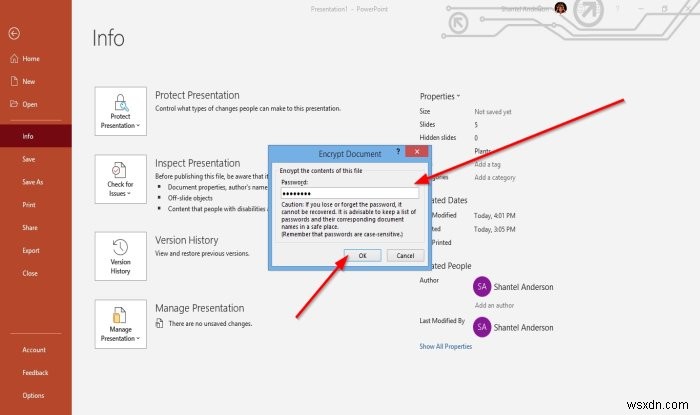개인이 프레젠테이션에 대한 액세스를 제어하고 다른 사람이 프레젠테이션을 가져오는 것을 원하지 않는 경우 가장 간단한 솔루션은 암호를 할당하는 것입니다. 할당된 암호로 프레젠테이션을 열려면 암호가 생성될 때의 암호와 동일해야 합니다. 비밀번호에는 대문자, 숫자, 공백 및 기호가 포함됩니다.
이 튜토리얼에서는 PowerPoint 프레젠테이션의 비밀번호를 설정, 변경 또는 삭제하는 방법을 설명합니다.
비밀번호로 PowerPoint 프레젠테이션
비밀번호는 사용자의 신원을 확인하거나 특정 디지털 파일에 액세스하는 데 사용되는 비밀 문자 또는 단어입니다. PowerPoint에서 암호를 만들면 프레젠테이션이 암호화되어 암호를 알고 있는 사람만 프레젠테이션을 열고 볼 수 있습니다.
PowerPoint 프레젠테이션의 비밀번호 설정
파일 열기 .

백스테이지 보기에서 , 정보를 클릭합니다. .
프레젠테이션 보호를 클릭합니다. 버튼.
프리젠테이션 보호에서 바로 가기 메뉴에서 암호로 암호화를 선택합니다. .
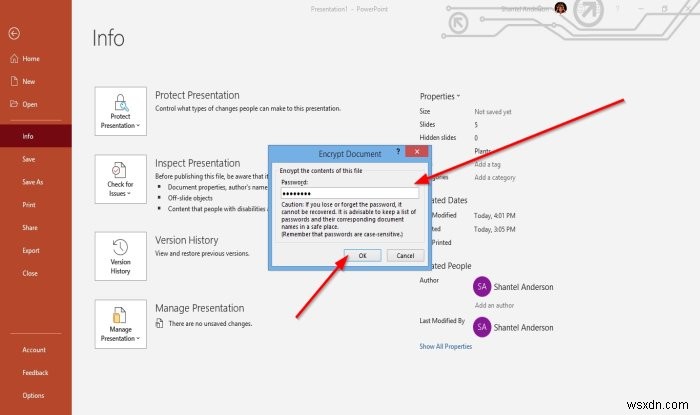
문서 암호화 원하는 암호를 입력할 수 있는 대화 상자가 열립니다.
비밀번호를 입력한 다음 확인을 클릭하십시오. .

비밀번호 확인 대화 상자가 나타납니다.
비밀번호를 다시 입력한 다음 확인을 클릭하세요. .
이제 프레젠테이션 비밀번호가 생겼습니다.
PowerPoint 프레젠테이션의 비밀번호 변경

백스테이지 보기에서 , 정보를 클릭합니다. .
정보 페이지에서 프리젠테이션 보호를 클릭합니다. 버튼.
프리젠테이션 보호에서 바로 가기 메뉴에서 암호로 암호화를 클릭합니다. .
문서 암호화 새 비밀번호를 입력할 수 있는 대화 상자가 열립니다.
그런 다음 확인을 클릭합니다. .
비밀번호 확인 대화 상자가 나타납니다.
비밀번호를 다시 입력한 다음 확인을 클릭하세요. .
비밀번호가 변경되었습니다.
PowerPoint 프레젠테이션의 비밀번호 삭제
정보 Backstage 보기의 페이지 , 프리젠테이션 보호를 클릭합니다. 버튼.
프리젠테이션 보호에서 바로 가기 메뉴에서 암호로 암호화를 클릭합니다. .
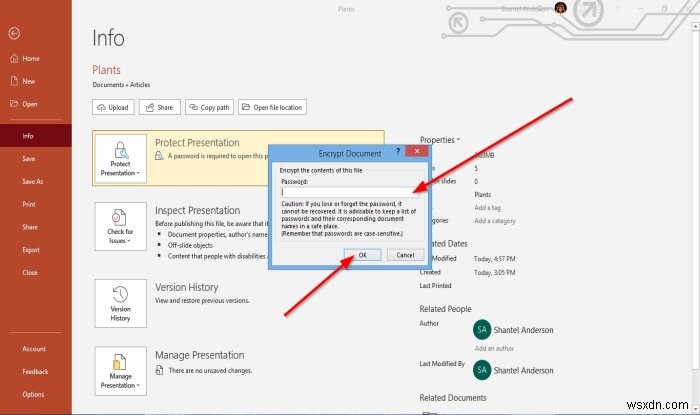
문서 암호화 대화 상자가 열립니다.
대화 상자에서 안에 있는 암호를 제거하십시오.
그런 다음 확인을 클릭합니다. .
이게 도움이 되길 바란다; 질문이 있으시면 아래에 댓글을 남겨주세요.
다음 읽기 :PowerPoint에서 슬라이드 크기 및 방향을 변경하는 방법.